Plantas
La función de Plantas te permite crear y gestionar múltiples plantas en tu proyecto, lo que te permite diseñar edificios de varios niveles con plantas sobre el nivel del suelo, una planta baja y niveles de sótano. Cada planta puede tener su propio nombre y configuración de altura, y puedes cambiar fácilmente entre plantas para colocar cámaras, dispositivos y otros objetos en distintos niveles. Esto es esencial para modelar con precisión edificios de varios pisos y calcular longitudes de cable entre diferentes niveles.
Cuándo usar esto
- Al diseñar sistemas de CCTV o de baja tensión para edificios de varios pisos
- Cuando necesites organizar tu proyecto por diferentes niveles del edificio
- Cuando quieras calcular con precisión las longitudes de cable entre distintas plantas
- Cuando necesites visualizar y gestionar un edificio con varios niveles, incluidos sótanos
- Cuando quieras asignar cámaras y dispositivos a plantas específicas para una mejor organización
Botón del selector de plantas
El botón del selector de plantas se encuentra en la barra de herramientas inferior central. Muestra el nombre de la planta seleccionada actualmente y tiene un contorno distintivo cuando se selecciona una planta distinta a la planta baja.
- Haz clic en el botón para abrir un menú emergente que muestra todas las plantas disponibles
- El menú emergente muestra las plantas en tres secciones:
- Above Ground – Plantas por encima del nivel del suelo (numeradas +1, +2, +3, etc.)
- Ground Floor – El nivel principal a nivel del suelo (se puede renombrar)
- Basement – Plantas por debajo del nivel del suelo (numeradas B1, B2, B3, etc.)
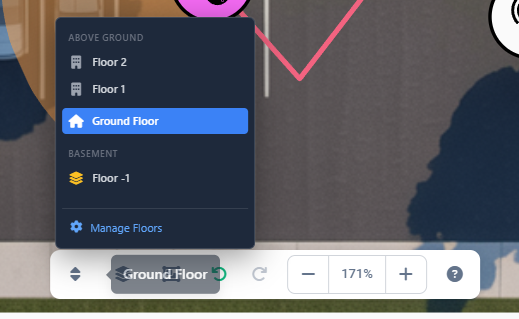
- Selecciona una planta haciendo clic en ella en el menú emergente. La planta seleccionada se vuelve activa y puedes colocar objetos en ella.
- El botón Manage Floors en la parte inferior del menú emergente abre el modal del editor de plantas.
Gestión de plantas
Para añadir, editar o eliminar plantas, haz clic en el botón Manage Floors en el menú emergente del selector de plantas. Esto abre un cuadro de diálogo modal con una interfaz completa de gestión de plantas.
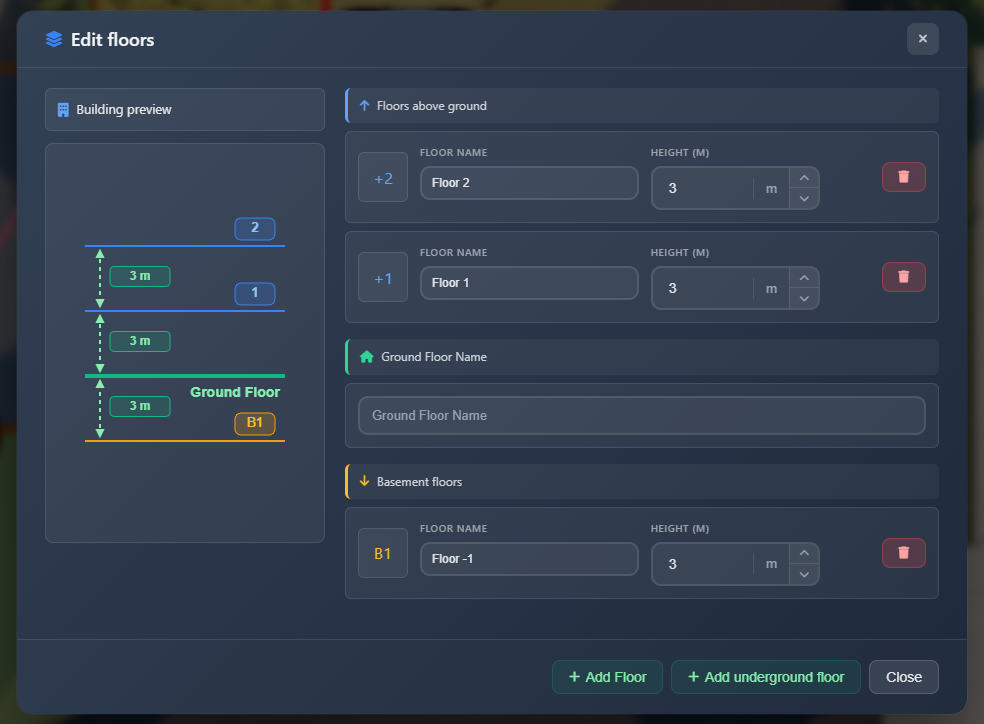
El editor de plantas consta de dos paneles principales:
Vista previa del edificio
Si tienes plantas por encima o por debajo del nivel del suelo, aparece un panel de visualización a la izquierda que muestra una vista lateral de la estructura de tu edificio. Esta vista previa te ayuda a comprender las alturas y posiciones relativas de todas las plantas de tu edificio.
Panel de lista de plantas
El panel derecho contiene todas las opciones de gestión de plantas, organizadas en tres secciones:
Plantas por encima del nivel del suelo
Esta sección enumera todas las plantas por encima del nivel del suelo, mostradas en orden descendente (la planta más alta primero). Para cada planta, puedes configurar:
- Floor name – Un nombre para mostrar personalizado para la planta (p. ej., "Primera planta", "Nivel de oficinas")
- Height – La altura de la planta en las unidades de tu proyecto (metros o pies). Esto afecta a los cálculos de longitud de cable.
Planta baja
La sección de planta baja te permite establecer un nombre personalizado para el nivel a ras de suelo. Este nombre aparece en el selector de plantas y en toda la aplicación.
Plantas de sótano
Esta sección enumera todas las plantas por debajo del nivel del suelo, mostradas en orden ascendente (B1, B2, B3, etc.). Cada planta de sótano se puede configurar con:
- Floor name – Un nombre para mostrar personalizado (p. ej., "Nivel de aparcamiento", "Almacén")
- Height – La altura de la planta de sótano
Añadir plantas
Para añadir una nueva planta:
- Abre el editor de plantas haciendo clic en Manage Floors en el menú emergente del selector de plantas.
- Haz clic en uno de los botones del pie del modal:
- Add Floor – Crea una nueva planta por encima del nivel del suelo
- Add Underground Floor – Crea una nueva planta de sótano por debajo del nivel del suelo
Las nuevas plantas se crean con nombres y alturas predeterminados. Puedes editar estos valores inmediatamente en la lista de plantas.
Editar propiedades de las plantas
Para editar el nombre o la altura de una planta:
- Abre el modal del editor de plantas.
- Localiza la planta que quieres editar en la sección correspondiente (Above Ground, Ground Floor o Basement).
- Modifica los campos Floor name o Height directamente en la tarjeta de la planta.
- Los cambios se guardan automáticamente al cerrar el modal.
Eliminar plantas
Para eliminar una planta:
- Abre el modal del editor de plantas.
- Haz clic en el botón eliminar (icono de papelera) en la tarjeta de la planta que quieres quitar.
- Confirma la eliminación en el diálogo de advertencia.
DANGER
Eliminar una planta eliminará permanentemente:
- Todas las cámaras en esa planta
- Todos los dispositivos en esa planta
- Todas las conexiones con puntos en esa planta
- Todas las paredes, obstáculos y otros objetos en esa planta
- Todas las imágenes en esa planta
Después de la eliminación, todas las plantas por encima o por debajo de la planta eliminada se renumeran automáticamente para mantener una numeración secuencial. Todos los objetos en esas plantas también se mueven a sus nuevos números de planta.
Sistema de numeración de plantas
La aplicación utiliza un sistema de numeración coherente:
- Planta baja siempre se numera como 0
- Plantas por encima del nivel del suelo se numeran como enteros positivos: +1, +2, +3, etc.
- Plantas de sótano se numeran como enteros negativos: -1, -2, -3, etc., pero se muestran como B1, B2, B3
Cuando elimines una planta, las plantas restantes se renumeran automáticamente para mantener este sistema. Por ejemplo, si eliminas la planta +2, la planta +3 pasa a ser +2 y todos los objetos en esa planta se actualizan en consecuencia.
Consejos
- Usa nombres de planta descriptivos (p. ej., "Nivel de aparcamiento", "Planta de oficinas 2") para facilitar la identificación de plantas en proyectos grandes
- Establece alturas de planta precisas, ya que afectan a los cálculos de longitud de cable
- El nombre de la planta baja aparece en toda la aplicación, así que elige un nombre claro y profesional
- Antes de eliminar una planta, asegúrate de haber movido o exportado cualquier objeto importante que quieras conservar
- La visualización de la vista previa del edificio te ayuda a comprender la estructura de edificios de varios niveles
- Puedes cambiar entre plantas rápidamente usando el botón del selector de plantas sin abrir el editor
- Al trabajar en edificios de varios pisos, asigna cámaras y dispositivos a la planta correcta para una documentación precisa
